文章詳情頁(yè)
Win11怎么強(qiáng)制打開/開啟Office新界面?
瀏覽:65日期:2022-07-19 08:56:19
最近,微軟發(fā)布了Windows11系統(tǒng),而在這之后,微軟又針對(duì)office的UI界面進(jìn)行大改。但是許多用戶反饋,自己的office更新到最新的版本仍然沒有新的UI。而今天小編就幫助用戶通過修改注冊(cè)表的形式來修改office新的UI界面吧!
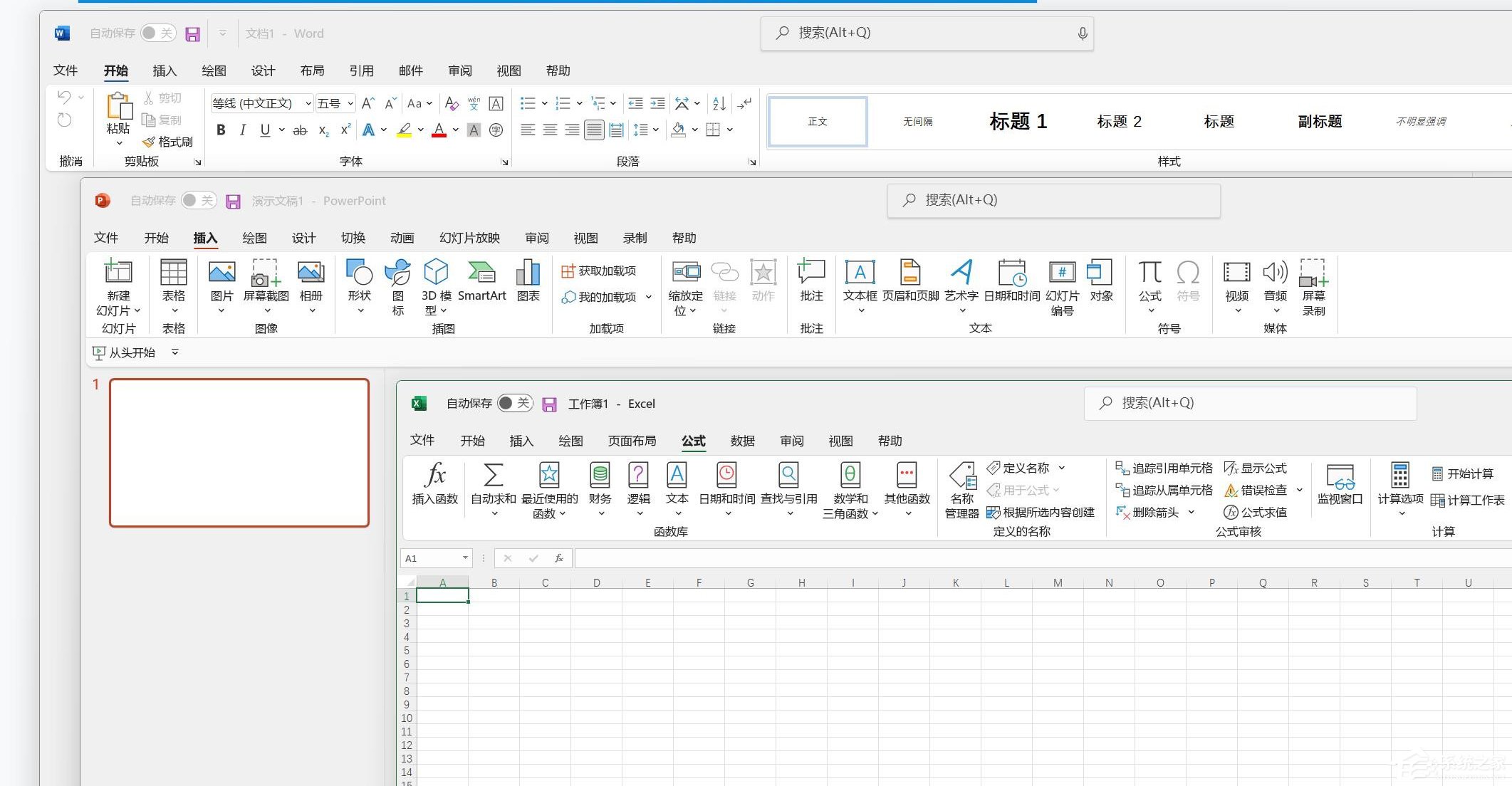
好吧啦網(wǎng)唯一官網(wǎng):www.aoyou183.cn
操作方法:
1、在桌面鍵一個(gè)空白的文本文檔。
2、在文本文檔中輸入以下代碼:
01Windows Registry Editor Version 5.0002[HKEY_CURRENT_USERSoftwareMicrosoftOffice16.0CommonExperimentConfigsExternalFeatureOverrides]03[HKEY_CURRENT_USERSoftwareMicrosoftOffice16.0CommonExperimentConfigsExternalFeatureOverridesaccess]04"Microsoft.Office.UXPlatform.FluentSVRefresh"="true"05"Microsoft.Office.UXPlatform.RibbonTouchOptimization"="true"06"Microsoft.Office.UXPlatform.FluentSVRibbonOptionsMenu"="true"07[HKEY_CURRENT_USERSoftwareMicrosoftOffice16.0CommonExperimentConfigsExternalFeatureOverridesexcel]08"Microsoft.Office.UXPlatform.FluentSVRefresh"="true"09"Microsoft.Office.UXPlatform.RibbonTouchOptimization"="true"10"Microsoft.Office.UXPlatform.FluentSVRibbonOptionsMenu"="true"11[HKEY_CURRENT_USERSoftwareMicrosoftOffice16.0CommonExperimentConfigsExternalFeatureOverridesonenote]12"Microsoft.Office.UXPlatform.FluentSVRefresh"="true"13"Microsoft.Office.UXPlatform.RibbonTouchOptimization"="true"14"Microsoft.Office.UXPlatform.FluentSVRibbonOptionsMenu"="true"15[HKEY_CURRENT_USERSoftwareMicrosoftOffice16.0CommonExperimentConfigsExternalFeatureOverridesoutlook]16"Microsoft.Office.UXPlatform.FluentSVRefresh"="true"17"Microsoft.Office.UXPlatform.RibbonTouchOptimization"="true"18"Microsoft.Office.UXPlatform.FluentSVRibbonOptionsMenu"="true"19[HKEY_CURRENT_USERSoftwareMicrosoftOffice16.0CommonExperimentConfigsExternalFeatureOverridespowerpoint]20"Microsoft.Office.UXPlatform.FluentSVRefresh"="true"21"Microsoft.Office.UXPlatform.RibbonTouchOptimization"="true"22"Microsoft.Office.UXPlatform.FluentSVRibbonOptionsMenu"="true"23[HKEY_CURRENT_USERSoftwareMicrosoftOffice16.0CommonExperimentConfigsExternalFeatureOverridesproject]24"Microsoft.Office.UXPlatform.FluentSVRefresh"="true"25"Microsoft.Office.UXPlatform.RibbonTouchOptimization"="true"26"Microsoft.Office.UXPlatform.FluentSVRibbonOptionsMenu"="true"27[HKEY_CURRENT_USERSoftwareMicrosoftOffice16.0CommonExperimentConfigsExternalFeatureOverridespublisher]28"Microsoft.Office.UXPlatform.FluentSVRefresh"="true"29"Microsoft.Office.UXPlatform.RibbonTouchOptimization"="true"30"Microsoft.Office.UXPlatform.FluentSVRibbonOptionsMenu"="true"31[HKEY_CURRENT_USERSoftwareMicrosoftOffice16.0CommonExperimentConfigsExternalFeatureOverridesvisio]32"Microsoft.Office.UXPlatform.FluentSVRefresh"="true"33"Microsoft.Office.UXPlatform.RibbonTouchOptimization"="true"34"Microsoft.Office.UXPlatform.FluentSVRibbonOptionsMenu"="true"35[HKEY_CURRENT_USERSoftwareMicrosoftOffice16.0CommonExperimentConfigsExternalFeatureOverridesword]36"Microsoft.Office.UXPlatform.FluentSVRefresh"="true"37"Microsoft.Office.UXPlatform.RibbonTouchOptimization"="true"38"Microsoft.Office.UXPlatform.FluentSVRibbonOptionsMenu"="true"復(fù)制代碼Windows Registry Editor Version 5.00[HKEY_CURRENT_USERSoftwareMicrosoftOffice16.0CommonExperimentConfigsExternalFeatureOverrides][HKEY_CURRENT_USERSoftwareMicrosoftOffice16.0CommonExperimentConfigsExternalFeatureOverridesaccess]"Microsoft.Office.UXPlatform.FluentSVRefresh"="true""Microsoft.Office.UXPlatform.RibbonTouchOptimization"="true""Microsoft.Office.UXPlatform.FluentSVRibbonOptionsMenu"="true"[HKEY_CURRENT_USERSoftwareMicrosoftOffice16.0CommonExperimentConfigsExternalFeatureOverridesexcel]"Microsoft.Office.UXPlatform.FluentSVRefresh"="true""Microsoft.Office.UXPlatform.RibbonTouchOptimization"="true""Microsoft.Office.UXPlatform.FluentSVRibbonOptionsMenu"="true"[HKEY_CURRENT_USERSoftwareMicrosoftOffice16.0CommonExperimentConfigsExternalFeatureOverridesonenote]"Microsoft.Office.UXPlatform.FluentSVRefresh"="true""Microsoft.Office.UXPlatform.RibbonTouchOptimization"="true""Microsoft.Office.UXPlatform.FluentSVRibbonOptionsMenu"="true"[HKEY_CURRENT_USERSoftwareMicrosoftOffice16.0CommonExperimentConfigsExternalFeatureOverridesoutlook]"Microsoft.Office.UXPlatform.FluentSVRefresh"="true""Microsoft.Office.UXPlatform.RibbonTouchOptimization"="true""Microsoft.Office.UXPlatform.FluentSVRibbonOptionsMenu"="true"[HKEY_CURRENT_USERSoftwareMicrosoftOffice16.0CommonExperimentConfigsExternalFeatureOverridespowerpoint]"Microsoft.Office.UXPlatform.FluentSVRefresh"="true""Microsoft.Office.UXPlatform.RibbonTouchOptimization"="true""Microsoft.Office.UXPlatform.FluentSVRibbonOptionsMenu"="true"[HKEY_CURRENT_USERSoftwareMicrosoftOffice16.0CommonExperimentConfigsExternalFeatureOverridesproject]"Microsoft.Office.UXPlatform.FluentSVRefresh"="true""Microsoft.Office.UXPlatform.RibbonTouchOptimization"="true""Microsoft.Office.UXPlatform.FluentSVRibbonOptionsMenu"="true"[HKEY_CURRENT_USERSoftwareMicrosoftOffice16.0CommonExperimentConfigsExternalFeatureOverridespublisher]"Microsoft.Office.UXPlatform.FluentSVRefresh"="true""Microsoft.Office.UXPlatform.RibbonTouchOptimization"="true""Microsoft.Office.UXPlatform.FluentSVRibbonOptionsMenu"="true"[HKEY_CURRENT_USERSoftwareMicrosoftOffice16.0CommonExperimentConfigsExternalFeatureOverridesvisio]"Microsoft.Office.UXPlatform.FluentSVRefresh"="true""Microsoft.Office.UXPlatform.RibbonTouchOptimization"="true""Microsoft.Office.UXPlatform.FluentSVRibbonOptionsMenu"="true"[HKEY_CURRENT_USERSoftwareMicrosoftOffice16.0CommonExperimentConfigsExternalFeatureOverridesword]"Microsoft.Office.UXPlatform.FluentSVRefresh"="true""Microsoft.Office.UXPlatform.RibbonTouchOptimization"="true""Microsoft.Office.UXPlatform.FluentSVRibbonOptionsMenu"="true"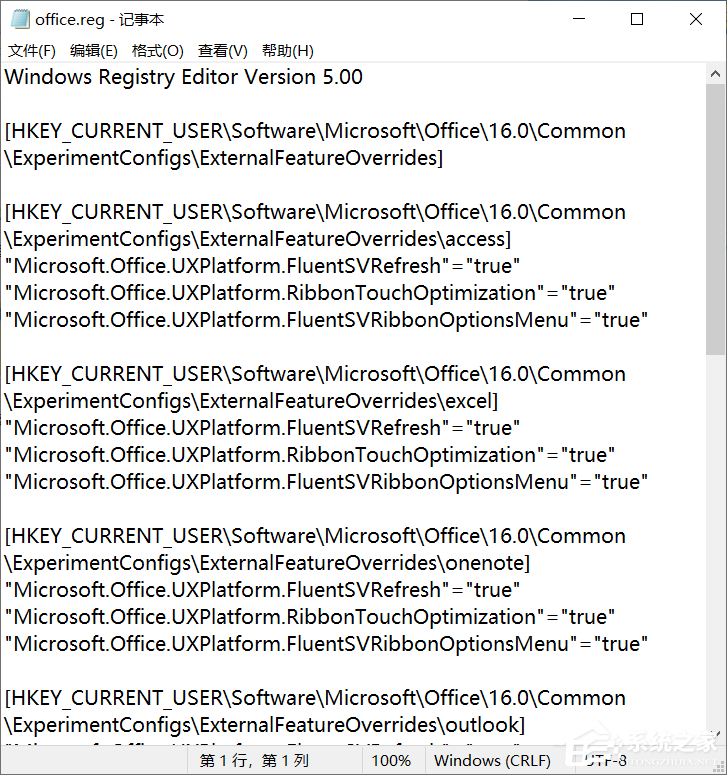
3、輸入完成后保存。
4、修改文本文檔的后綴名,改為.reg。
5、修改成功后,雙擊運(yùn)行即可。
標(biāo)簽:
Windows系統(tǒng)
win11
相關(guān)文章:
1. Win11安卓子系統(tǒng)WSA 2211.40000.11.0更新發(fā)布 升級(jí)至 Android 132. 中興新支點(diǎn)操作系統(tǒng)全面支持龍芯3A3000 附新特性3. 更新FreeBSD Port Tree的幾種方法小結(jié)4. FreeBSD10安裝內(nèi)核源代碼方法講解5. 統(tǒng)信uos系統(tǒng)怎么進(jìn)行打印測(cè)試頁(yè)和刪除打印機(jī)?6. freebsd 服務(wù)器 ARP綁定腳本7. 統(tǒng)信uos系統(tǒng)怎么管理打印界面和打印隊(duì)列?8. 鼠標(biāo)怎么設(shè)置為左手? deepin20左手鼠標(biāo)設(shè)置方法9. grub2引導(dǎo)freebsd詳解10. 樹莓派64位系統(tǒng)安裝libjasper-dev顯示無法定位軟件包問題
排行榜

 網(wǎng)公網(wǎng)安備
網(wǎng)公網(wǎng)安備